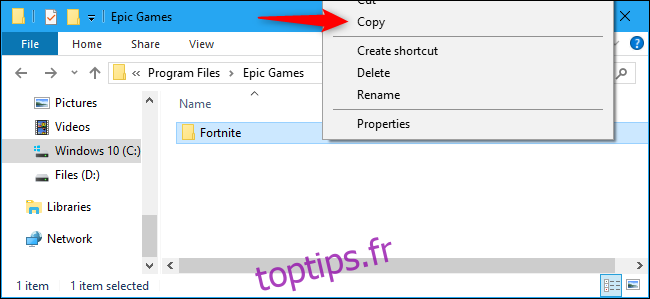Le lanceur d’Epic ne vous permet de déplacer Fortnite qu’en le désinstallant et en le retéléchargeant. Voici comment déplacer Fortnite vers un autre dossier ou le copier sur un autre PC, sans le téléchargement de 32 Go.
Table des matières
Sauvegardez votre dossier Fortnite
Tout d’abord, vous devrez créer une copie de sauvegarde de votre dossier Fortnite. Fornite s’installe sur C: Program FilesEpic GamesFortnite par défaut, vous le trouverez donc probablement là-bas. Accédez à ce dossier dans une fenêtre de l’Explorateur.
Cliquez avec le bouton droit sur le dossier «Fortnite» et sélectionnez «Copier» pour le copier dans votre presse-papiers.
Collez une copie du dossier Fortnite dans un autre emplacement. Par exemple, si vous prévoyez de déplacer Fortnite de votre lecteur C: vers votre lecteur D:, vous voudrez peut-être le coller sur votre lecteur D :. Si vous prévoyez de déplacer Fortnite d’un PC à un autre, collez le dossier Fortnite sur un lecteur USB externe.
Ne copiez pas immédiatement le dossier Fortnite à l’emplacement souhaité. Par exemple, si vous souhaitez installer Fortnite sur D: Epic GamesFortnite, n’y copiez pas immédiatement le dossier. Au lieu de cela, envisagez de le copier dans D: TemporaryFortnite pour le moment.
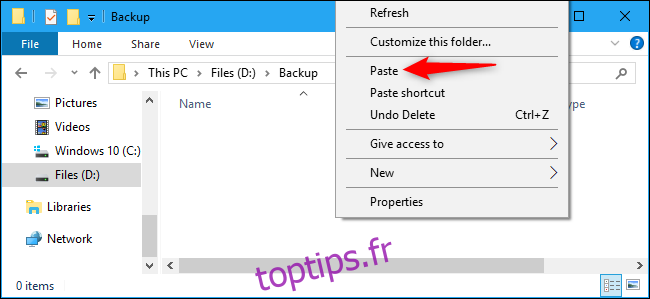
Attendez la fin du processus de copie de fichiers avant de continuer.
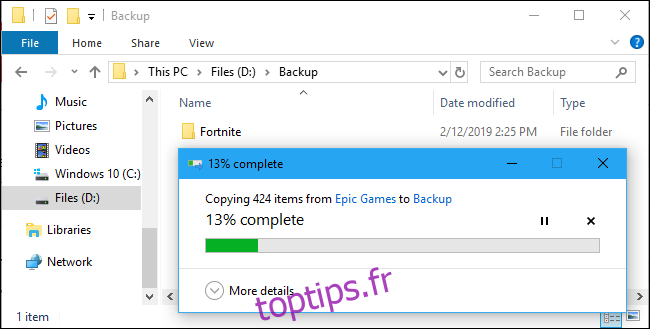
Désinstaller Fortnite
Avec votre copie de sauvegarde des fichiers Fortnite stockés en toute sécurité dans un autre emplacement, vous pouvez maintenant désinstaller Fortnite de son emplacement d’origine.
Cette étape n’est nécessaire que si vous souhaitez supprimer Fortnite de son emplacement actuel, par exemple, si vous souhaitez déplacer Fortnite vers un autre lecteur de votre PC. Si vous souhaitez simplement copier les fichiers d’installation de Fortnite sur un autre PC, vous pouvez ignorer cette étape.
Pour désinstaller Fortnite de votre PC, ouvrez l’application Epic Games Launcher. Sélectionnez votre bibliothèque dans le volet gauche, cliquez sur l’engrenage des paramètres sur la vignette Fortnite et sélectionnez «Désinstaller».
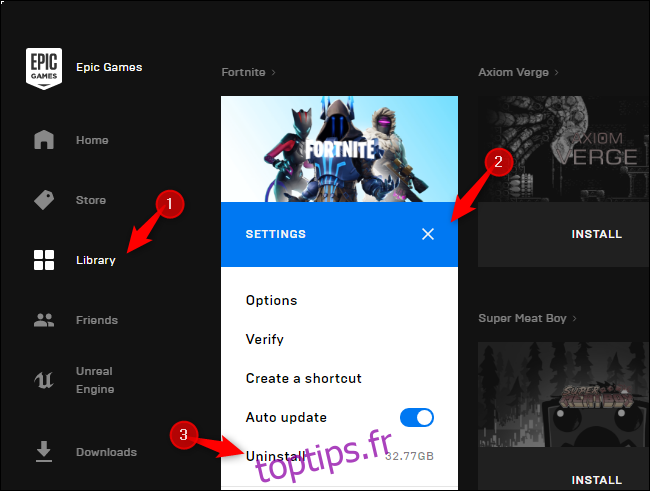
Cliquez sur «Désinstaller» pour confirmer. Cela supprimera les fichiers Fortnite de leur emplacement d’origine.
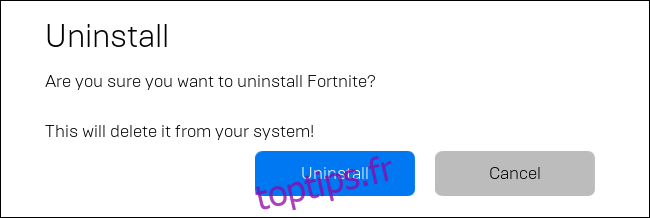
Commencez à installer Fortnite sur le nouvel emplacement
Ensuite, vous commencerez une installation normale de Fortnite. Dans l’application Epic Games Launcher, sélectionnez votre bibliothèque et cliquez sur le bouton «Installer» pour Fortnite.
Si vous déplacez Fortnite vers un nouveau PC, téléchargez et installez Epic Games Launcher, connectez-vous avec votre compte utilisateur, puis commencez à installer Fortnite.
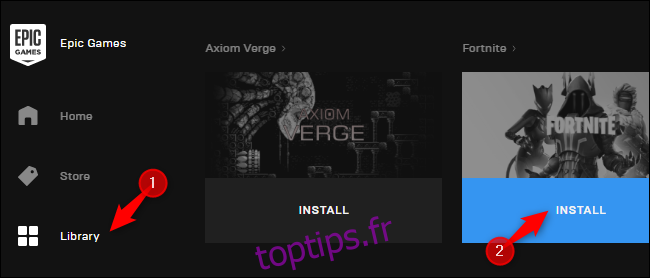
Sélectionnez l’emplacement d’installation souhaité et cliquez sur «Installer». Par exemple, si vous souhaitez déplacer Fortnite vers D: Epic GamesFortnite, sélectionnez cet emplacement. Si vous souhaitez simplement installer Fortnite à son emplacement normal du lecteur C: sur un nouveau PC, laissez l’option par défaut sélectionnée.
Vous devez sélectionner un dossier vide ici. Si vous essayez de pointer le lanceur vers un dossier Fortnite existant, vous verrez un message d’erreur.
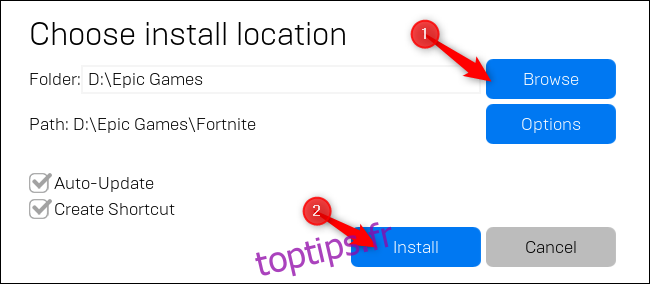
Annuler le téléchargement et fermer le lanceur
Le lanceur de jeux Epic commencera à télécharger Fortnite. Attendez la fin du processus «d’initialisation». Lorsque le texte «Installation» apparaît, cliquez sur le «X» sous Fortnite pour annuler le téléchargement.
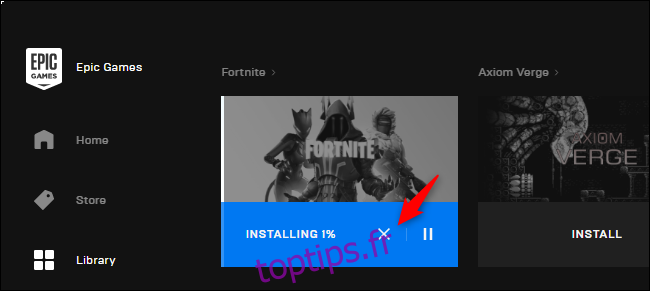
Fermez la fenêtre Epic Games Launcher en cliquant sur le «X» dans le coin supérieur droit de la fenêtre pour continuer.
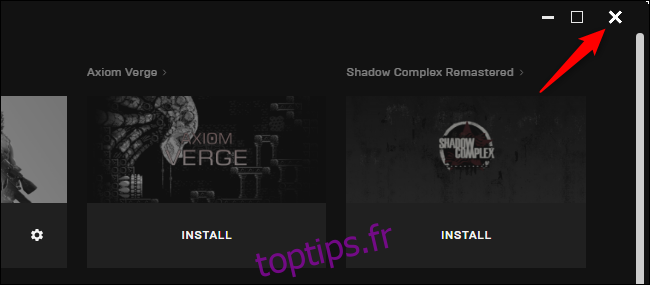
Déplacez votre sauvegarde Fortnite vers le nouvel emplacement de téléchargement
Vous avez maintenant un nouveau dossier Fortnite, presque vide, au nouvel emplacement de téléchargement. Par exemple, si vous avez commencé à installer Fortnite sur D: Epic GamesFortnite, vous avez un dossier là-bas.
Déplacez ou copiez le dossier de sauvegarde Fortnite dans le nouveau dossier racine. Dans cet exemple, nous avons déplacé le dossier de sauvegarde Fortnite vers D: Epic Games. Le contenu de l’ancien dossier Fortnite fusionne avec le contenu du nouveau dossier Fortnite.
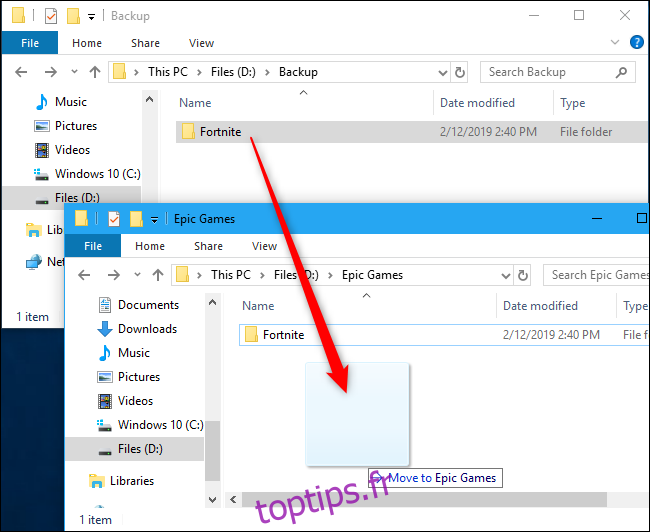
Si vous êtes informé qu’il existe des fichiers portant le même nom, cliquez sur « Remplacer les fichiers dans la destination ». Cela écrasera les fichiers de téléchargement incomplets avec les fichiers de votre sauvegarde.
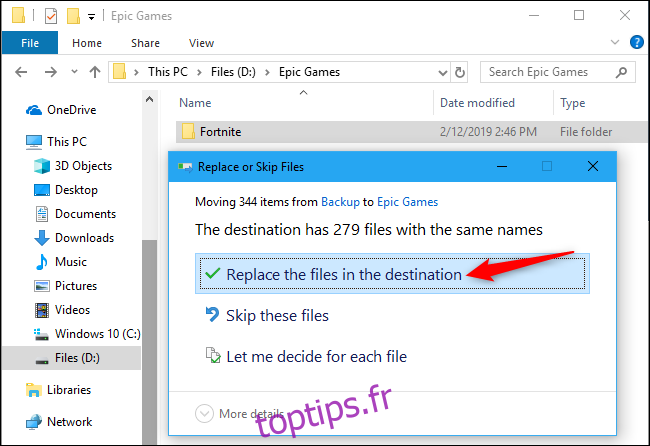
Redémarrez le lanceur et poursuivez l’installation
Vous avez presque terminé. Ouvrez à nouveau le lanceur Epic Games et cliquez sur l’option « Reprendre » sous Fortnite.
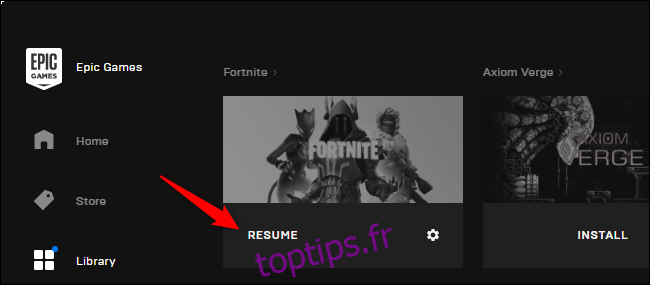
Le lanceur Epic Games analysera le répertoire Fortnite, réalisera que vous avez déjà les fichiers et ignorera leur téléchargement. La barre de progression «Vérification» augmentera lentement à mesure que le lanceur Epic Games vérifie que tous les fichiers sont en place et ne sont pas corrompus. Ce n’est pas un téléchargement.
Si des problèmes sont détectés, le statut passe à «Téléchargement» et le lanceur télécharge des remplacements pour tous les fichiers manquants, obsolètes ou corrompus.
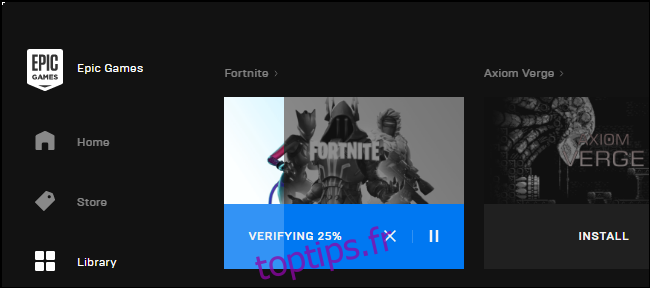
Fortnite sera maintenant installé au nouvel emplacement, prêt à jouer.
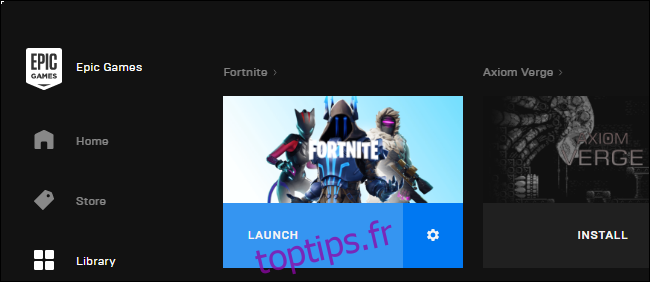
Vous pouvez conserver vos fichiers de jeu Fortnite sauvegardés sur une clé USB externe et utiliser cette méthode pour installer rapidement Fortnite sur un nouveau PC sans gros téléchargement. Le lanceur devra toujours télécharger toutes les mises à jour publiées depuis que vous avez créé la sauvegarde, vous pouvez donc la mettre à jour fréquemment.